Привет, GT! Пагубная тенденция делать ноутбуки всё тоньше и тоньше уже лишила нас апгрейдов и россыпи портов. В лучшем случае производитель даёт заменить накопитель, в худшем — предлагает докупить уродливую и неприлично дорогую док-станцию с дополнительными разъёмами. 
Частотный потенциал и память с нестандартными характеристиками
Старушка DDR3 до сих пор активно присутствует на рынке — даже «флагманские» макбуки до сих пор используют её, а не новый стандарт: благо, процессоры Intel Core поколений Skylake и Kaby Lake умеют работать с обеими типами памяти, правда, с некоторыми ограничениями. Так как контроллер памяти у CPU один, а нормальными для «новой» памяти являются напряжения 1.2-1.35 Вольт, то и DDR3 должна быть с припиской L (low voltage) на конце и пониженным до 1.35 рабочим напряжением. Впрочем, в наше время на мобильных платформах только такая память и присутствует, а современные технологии производства позволяют сделать память, работающую как на напряжении 1.35 вольт, так и на 1.5, и любая мобильная DDR3 от Kingston подойдёт как лэптопу, так и компактной системе с «настольным» процессором.
Разгон на ноутбуке
Так как жадные менеджеры Intel заблокировали возможность разгона для простых смертных, требуя доплаты за «теперь-не-такие-уж-и-бесплатные» мегагерцы, разгон оперативки на ноутбуках доступен в двух случаях: у вас флагманская модель и процессор с индексом HK (i7-7820HK, i7-6820HK) или на тематических форумах существуют модифицированные (или «утёкшие» от производителя) BIOS для вашей модели с разблокированной вкладкой продвинутых настроек.Для обеспечения комфортных условий в монструозном ASUS ROG GX800V используется гибридная система охлаждения + внешний док с «водянкой»
DDR3L
ASUS, MSI и Lenovo ещё в прошлом поколении перевели свои флагманские игровые лэптопы на передовой стандарт памяти, но кто сказал, что ноутбуку с условным i7-4960HQ пора на пенсию? Да, видеокарты трёхлетней давности в современных играх работаю так себе, а уж мобильные видеокарты — и того хуже, ведь производительность графики в «большом брате» и мобильном ПК сравнялась лишь в этом поколении, но на «средних»-то играть можно? А условным фотошопам, иллюстраторам и прочим три-дэ-максам вообще наплевать на модные технологии: OpenGL поддерживается, 1-2 ГБ видеопамяти есть — и хорошо. А остальное и в быструю оперативку можно положить, если что.
Таблица совместимости
Для упрощения апгрейда старых систем мы составили небольшую табличку, которая поможет вам не ошибиться с выбором оперативной памяти для вашего железного друга. Если ваш ноутбук работает на встроенной в процессор графике и обходится «медленной» заводской памятью — при апгрейде стоит заменить старый модуль на пару максимально быстрых, подобрав совместимые с вашей системой. iGPU не имеет собственных запасов памяти (кроме скромных по объёму кеша и кадрового буфера), и эксплуатирует системную оперативку для хранения моделей, текстур и результатов промежуточных вычислений, и медленная подсистема памяти — бутылочное горлышко для сравнительно мощных вариантов IntelHD (530 и выше, и, само собой, неплохая графика класса Iris и IrisPro). Подробности об ускорении работы встроенного в процессор видеоядра заменой оперативки можно почитать в нашей предыдущей статье.
DDR4
С памятью DDR4 всё несколько проще: её поддерживают только два поколения мобильных систем, на базе Intel Core 5000 и 6000 серий, и в игровых ноутбуках (а также некоторых моноблоках и ультракомпактных ПК) обычно с завода стоит достаточное количество оперативки. Из обоих поколений есть исключения — флагманские i7 «мобильной» серии с поддержкой разгона — их контроллер памяти обеспечивает работу высокоскоростных модулей и поддерживает разгон. К сожалению, широкую поддержку высокоскоростной памяти SO-DIMM DDR4 с частотой 2800 МГц Intel реализовала только в одном процессором на рынке (и тот обитает в неприлично дорогих системах), а AMD до сих пор не показало мобильные Ryzen’ы: Kingston просто не занимался непопулярным направлением, да и в ноутбуках с i7-7820HK крайне редко не установлен максимальный объём (64 Гб) из коробки.
Муки выбора и подводные камни
Для большинства активных пользователей GT апгрейд вряд ли является нештатной ситуацией, и чёткое понимание необходимых объёмов памяти дополнено неплохим знанием железной части, вот только Geektimes стал настолько популярен, что статьи с него регулярно расходятся по соцсетям и бессовестно передираются на другие ресурсы даже без ссылки на первоисточник, поэтому оставить без внимания некоторые очевидные моменты мы не можем.
Как узнать текущий объём памяти и её характеристики?
Легче всего живётся пользователям Windows 10. Открываем диспетчер задач (Shift+CTRL+Esc), в нём вкладку «Производительность» и переходим в раздел памяти:
Где посмотреть конкретную модель процессора?
Всё там же, но в разделе «Центральный процессор»:
Что делать, если у меня Windows 8 / Windows 7?
Можно воспользоваться бесплатной утилитой CPU-Z — она покажет исчерпывающую информацию и о процессоре, и о наборе установленных модулей памяти.
Какие могут быть подводные камни?
В большинстве случаев — никаких, однако некоторые ноутбуки с младшими процессорами intel отказываются воспринимать 16-гиговые модули памяти стандарта DDR3L, для них максимальный объём ограничен 8 Гб на слот, так что единственный доступный вариант — 2 плашки по 8 ГБ. Так как речь идёт о младших процессорах (i3, pentium, celeron) и их «энергосберегающих» версиях — вряд ли найдётся задача, которая поставит ноутбук с такой начинкой в неудобное положение по памяти (при максимальных 16 Гб), а не по вычислительной мощности.
Система говорит, что у меня есть ещё 2 разъёма памяти, я открыл ноутбук — а единственные доступные слоты заняты, что делать?
Тут вариантов не много: либо производитель решил сэкономить пару баксов и не распаял два дополнительных разъёма, а BIOS один на всю линейку ноутбуков, либо они находятся с другой стороны материнской платы. В первом случае место под слоты оперативной памяти могут быть обнаружены рядом с имеющимися двумя — в каком-нибудь сервисе вполне могут распаять недостающие элементы, но тут стоит десять раз изучить вопрос, посмотреть смежные модели и проштудировать форумы: возможно, не установлены не только контактные площадки, но и их обвязка. Необычное расположение слотов оперативки на ноутбуке Lenovo ThinkPad. Во втором же посмотрите гайды по разборке вашего ноутбука в сети — либо под клавиатурой обнаружится лючок с доступом к двум разъёмам, либо придётся снимать саму материнскую плату.
А что с совместимостью уже установленной памяти с новой?
Если вы купили модуль с теми же частотами, что и уже имеющийся — проблем не будет. Оперативка для ноутбуков крайне редко имеет нестандартные тайминги, а прошитые профили JEDEC имеют конкретные значения задержек для каждой рабочей частоты. Работать с «оверклокерской» памятью может только два процессора (те самые 6820 и 7820HK), а в ноутбуках с таким железом обычно из коробки стоит 32 или 64 ГБ — вряд ли вам потребуется апгрейд в ближайшее время.
Всё это слишком сложно, я не запомню
Что ж, в таком случае из DDR3 с крайне высокой долей вероятности подойдёт KVR16LS11/8, а для систем поновее, с DDR4 на борту — KVR21S15D8/16. Для полной уверенности можно воспользоваться нашим мастером по подбору совместимого железа.
Лето — время для апгрейда
Как обычно, мы дарим нашим читателям промо-коды — и если курс доллара вас не радует, то пусть эта маленькая скидка сделает холодное лето капельку теплее. Как вы помните, памяти много не бывает, а уж мобильной — тем более. Поэтому, если хотите разжиться Kingston SO-DIMM (а у нас ее много полезной и разной) — это можно сделать здесь. Кстати, вы наверняка слышали, что у памяти Kingston пожизненная гарантия. Почему это так и как вообще развивалась история памяти нашей компании можете посмотреть в ролике ниже. В нашем контент-плане наметилось несколько горячих тем, так что подписывайтесь на наш блог и ничего не пропустите.
</p>
Особенности стандарта оперативной памяти DDR3
Оперативная память, или ОЗУ, является энергозависимым запоминающим устройством, в котором хранятся различные типы данных, обрабатываемых процессором. По сути, ОЗУ представляет собой набор конденсаторов и транзисторов. На конденсаторах накапливается заряд, тур управляется с помощью транзистора. Таким образом, формируется набор данных в зависимости от того, заряжен конденсатор или нет.
Сама аббревиатура DDR означает удвоенную скорость передачи данных памяти типа SDRAM. Стандарт DDR3 пришёл на смену DDR2, что логично. По сравнению с предыдущим типом, новинка имела больший размер подкачки, сокращение энергопотребления и уменьшение техпроцесса, которое позволило разместить на схеме большее количество элементов. Помимо стандартного варианта DDR3, существует и DDR3L, а также DDR3U, которые отличаются уменьшенным энергопотреблением. Серверная оперативная память DDR3 обычно несовместима с десктопными версиями и обладает большим объёмом, частотой, а также стоимостью.
Чем отличается оперативная память DDR3 от DDR4
Стандарт DDR4 впервые появился в 2011 году. А массово начал наполнять рынки с 2015 г. По сравнению с DDR3, он обладает удвоенным числом внутренних банков, большей пропускной способностью и надёжностью из-за новых механизмов контроля. Что касается физической совместимости, то с предыдущим типом память DDR4 несовместима. То есть, ставить планку DDR4 в разъём DDR3 не получится, и наоборот. Интересно, что тесты показывают незначительное увеличение быстродействия памяти DDR4, в отличие от DDR3, в задачах, связанных с повседневной работой, веб-сёрфингом, работой с документами, просмотром видео и т.д. Однако в более специализированных задачах (рендеринг-видео, игры, компилирование и моделирование) память формата DDR4 с большими частотами показывает себя во всей красе.
Что такое ОЗУ в компьютере.В специальной публикации нашего портала мы подробно расскажем о том, оперативная память. Вы узнаете характеристики оперативной памяти, как узнать объем ОЗУ, установленной на компьютере, разновидности оперативной памяти на компьютере, как увеличить и что такое ПЗУ.
Как выбрать оперативную память DDR3 для компьютера
Для того чтобы выбрать ОЗУ, недостаточно просто купить первую попавшуюся в планку и воткнуть её в материнскую плату. Для стабильной и оптимизированный работы требуется правильно подобрать количество каналов, частоты, объём и тайминги. Об этом и многих других существующих нюансах мы расскажем дальше.
Какую выбрать частоту оперативной памяти DDR3
Частота ОЗУ характеризует количество данных, способных пройти через канал за единицу времени. Чем выше этот показатель, тем быстрее будет происходить обмен данными между платой и процессором. Частота имеет свои нюансы. Перед покупкой стоит убедиться в том, что материнская плата способна работать на максимальной частоте оперативной памяти. Помимо этого, частоты 2 планок памяти должны быть одинаковы, так как материнская плата может понизить общую частоту до минимального значения.
Как выбрать объём памяти DDR3
С объёмом всё немного проще: чем больше значение, тем лучше. Однако стоит учитывать, что 32-битные операционные системы не умеют работать с ОЗУ объёмом больше 4 Гб. Даже если установить 16 Гб в систему, ОС увидит только 3 из них.
Какие тайминги лучше для оперативной памяти DDR3
Тайминги ОЗУ также называются латентностью. Они характеризуют временную задержку сигнала на участке между процессором и ОЗУ. Обычно тайминги отражаются в спецификации оперативной памяти четырьмя цифрами. Если не углубляться в технические подробности, то каждая из цифр показывает отдельный тип задержки при обращении к памяти. При выборе стоит руководствоваться правилом: чем меньше задержка, тем лучше.
Лучшие модули оперативной памяти DDR3, по мнению редакции
Мы решили собрать небольшой обзор на несколько вариантов ОЗУ, которые, по нашему мнению, считаются наиболее оптимальными.
HyperX HX324C11SRK2/16
</p>
Это комплект модулей из 2 штук. Каждая планка имеет по 8 ГБ. Максимально заявленная частота составляет 2 400 МГц. А максимальная пропускная способность − 19200 мб/с. Тайминги памяти не самые маленькие. Однако ОЗУ имеет собственные профили XMP на два вида частот, с помощью которых можно регулировать производительность своей системы. Купить эту оперативную память DDR3 на 8 ГБ для ПК можно за 13 600 руб.
HyperX DDR3
Ballistix BLT2CP4G3D1608DT1TX0CEU
</p>
Этот набор также состоит из двух планок по 4 Гб. Частота ОЗУ составляет 1600 МГц. Пропускная способность − 12800. Тайминги в этом варианте минимальны, и каждый из них составляет 8. То есть, это недорогое решение с потенциалом для разгона. Стоимость комплекта составляет 5 200 руб.
Ballistix DDR3
Оперативная память на 4 Gb Kingston KVR16N11S8/4
</p>
Комплект состоит из одного модуля на 4 Гб, с частотой в 1600 МГц. Работает планка с таймингами 11/11/11. Купить эту оперативную память DDR3 на 4 Gb для ПК можно за 2 000 руб.
Kingston KVR16N11S8
Оперативная память DDR3 Hynix DDR3 1333 DIMM 2Gb
</p>
Такой объём используется довольно редко и на старых системах. Об этом говорит и малая частота в 1333 МГц. Купить эту оперативную память DDR3 в 2 Гб можно по цене 900 руб.
Hynix DDR3 1333 DIMM 2Gb
Corsair CMZ16GX3M2A1600C10
</p>
Ещё один комплект из двух модулей по 8 ГБ. Частота не самая высокая — 1600 МГц, а пропускная способность — 12800 Мб/с. Тайминги распределились так: 10/10/10/27. Напряжение составляет 1,5 В. Купить этот комплект можно за 9 000 руб.
Corsair CMZ16GX3M2A1600C10
G.SKILL F3-2400C10D-16GTX
</p>
Один из топовых комплектов ОЗУ. Общий объём составляет 16 Гб, то есть две планки по 8 Гб. Максимально возможная частота — 2400 МГц. Тайминги относительно невысокие — 10/12/12/31. Стоимость комплекта — 18 600 руб.
G.SKILL DDR3
Kingston KVR16S11S8/4
</p>
Недорогая оперативная память на 4 Gb DDR3 для ноутбука по бюджетной цене. Состоит из одного модуля, частота которого составляет 1600 МГц при пропускной способности 12800 Мб/с. Тайминги средние — 11/11/11. Купить эту оперативную память DDR3 на 4 Gb для ноутбука можно за 2 200 руб.
Kingston DDR3
Corsair CMSX8GX3M1A1600C10
</p>
Оперативная память для ноутбука DDR3 на 8 Gb по цене 6 000 руб. Из характеристик можно выделить частоту в 1600 МГц, пропускную способность 12800 и тайминг CAS 10.
Corsair CMSX8GX3M1A1600C10
Как установить и настроить оперативную память DDR3
В самом процессе установки нет ничего сложного и страшного. Вставить плату неправильно в слот не получится в любом случае. Перед монтажом следует снять статическое напряжение с себя, например, коснувшись системного блока. Это позволит избежать повреждения модуля и элементов материнской платы во время работы.
Каждый модуль оснащён ключом — прорезью на плате. С его помощью определяется правильность установки. Он должен совпасть с перегородкой в слоте. Приложив память в слот, нужно сделать небольшое усилие до характерного щелчка. Этот звук означает, что защёлки встали в нужное положение и зафиксировали модуль. Сразу после установки ОЗУ можно будет работать в режиме по умолчанию, используя не самую эффективную частоту. Поэтому придётся сначала заглянуть в BIOS. Если она поддерживает профили XMP, то можно выбрать готовый, если нет, то надо выставить значения вручную.
Как разогнать оперативную память DDR3
На быстродействие ОЗУ в основном влияют два параметра: частота и тайминги. Разгонять можно как с помощью одного, так и другого. А можно и вовсе найти идеальное стабильное решение. маневрируя значениями между ними двумя.
Выбор метода разгона по частоте и таймингам
Увеличить частоту работы памяти можно с помощью FSB – повышения частоты системной шины. При этом увеличивается вся общая производительность. В разных версиях BIOS обозначаться они могут как соотношение 1:1, 1:2 или в процентах. Если же материнская плата поддерживает встроенные профили, то задача сильно упрощается. Устанавливать значения частоты вручную стоит постепенно, небольшими шагами. После каждого изменения необходимо загрузиться в операционную систему и проверить её на стабильность в производительных играх или тестах. Если система стабильна, можно пробовать повышать ещё.
</p>
Повышение производительности с помощью таймингов можно также выполнить из-под BIOS, или используя специальные утилиты прямо в операционной системе. Основные 4 тайминга оказывают наибольшее влияние на производительность − это CL, tRCD, tRP, tRAS. Именно они указываются в спецификации к оперативной памяти. Для увеличения производительности их нужно уменьшать. Делать это нужно так же, как и с частотой постепенно, каждый раз проверяя стабильность системы.
</p>
Интересно, что иногда не самые быстрые тайминги памяти при разных частотах могут выдавать неплохие общие результаты. Поэтому после нахождения идеального стабильного значения можно немного поиграть с частотами и таймингами в разных направлениях и сравнить производительность.
Как выставить значения и поменять настройки
Чтобы правильно настроить производительность, необходимо изменить значения параметров частоты или таймингов. Сделать это можно через БИОС или же с помощью программ. Остановимся на обоих моментах подробнее.
Через интерфейс БИОС
Разновидностей БИОС существует масса, и называться пункты в них могут по-разному. Для изменения частоты может понадобиться пункт «Memory Frequency», «CPU Clock Ratio» или схожие по смыслу. Вообще, мы рекомендуем вам выбирать способ разгона исходя из модели своей материнской платы, найдя её спецификации и руководства по настройке на официальном сайте производителя.
</p>
Для установки значений таймингов придётся искать в БИОС что-то типа DRAM Timing Selectable или DRAM Configuration. Обычно эти пункты установлены в режим Auto, поэтому нужно переключить их в Manual. Это разблокирует имеющиеся тайминги для редактирования. 4 главных из них, наиболее влияющих на производительность, обычно выделены в отдельный блок. Теперь их можно менять, перезагружаясь каждый раз и проверяя систему на стабильность.
Через программу для разгона оперативной памяти DDR3
На самом деле, программы, которые бы действительно могли полноценно разгонять ОЗУ из под Windows, – редкость. В большинстве своём, это утилиты для разгона частоты системной шины. Можно выделить разве что программу MemSet, которая способна менять тайминги на лету из-под операционной системы. Однако, стоит сначала ознакомиться с перечнем поддерживаемых ею систем, так как работать она может не со всеми.
</p>
Поэтому универсальное средство для разгона всего спектра присутствующих на рынке систем найти трудно. Мы рекомендуем использовать то программное обеспечение, которое поставляется с материнской платой, так как многие современные производители стараются упростить взаимодействие своих продуктов с пользователями. Это позволит использовать оптимизированный под конкретную сборку ПК методику разгона.
Отслеживание производительности программой для теста оперативной памяти DDR3
После каждого изменения параметров системы необходимо следить за тем, насколько её работа стабильна. Проверять это можно как с помощью игр, так и специальных утилит. Их существует несколько. Самая простая из них — MemTest. Эта маленькая программка проверяет ОЗУ на ошибки записи/чтения. Интерфейс её настолько прост, что даже особых навыков для её использования не потребуется. Достаточно ввести необходимый объём тестируемой памяти или же оставить весь имеющийся и нажать Start Testing. После проверки она сообщит, сколько процентов ошибок было найдено во время тестирования.
</p>
Отдельный модуль для проверки стабильности системы в целом содержит и AIDA64 – программа для анализа и слежения за состоянием оборудования и системы. В настройках можно указать, какие из разделов нужно проверить: оперативную память, процессор или же графический адаптер.
Нюансы ремонта оперативной памяти DDR3
На самом деле максимальный ремонт, который сможет провести в домашних условиях неподготовленный пользователь, — это протереть контакты платы тряпочкой со спиртом. Во всех же остальных случаях придётся обращаться к услугам профессионалов или вовсе менять модуль на новый. Нестабильная работа ОЗУ обычно характеризуется небольшими подтормаживаниями системы, частыми беспричинными перезагрузками и «синими экранами смерти».
Сколько стоит оперативная память DDR3 – обзор цен модулей на 4, 8 и 16 ГБ
Для удобства всю информацию мы оформили в виде таблицы, где читатели нашего портала смогут сравнить характеристики и цены.
| Модификация | Характеристики | Цена, руб. (на июнь 2019 г.) |
|
|
|
13 600 |
|
|
|
5 200 |
|
|
|
2 000 |
|
|
|
900 |
|
|
|
9 000 |
|
|
|
18 600 |
|
|
|
2 200 |
|
|
|
6 000 |
Если у вас есть накопленный опыт по работе и установке ОЗУ, то можете поделиться им в комментариях.
- Цена: $37.59
Всем привет. Расскажу вам про оперативную память из Китая VASEKY DDR3 на 8Гб. Временно она отсутствует на складе, но менеджер сказал еще будут в продаже, на сегодняшний день у них в наличии только версии на 4Гб за $21.62, если коротко-она работает и работает нормально, внешний вид, и тесты смотрим ниже.Технические характеристики: 1. Бренд: VASEKY 2. Применение: персональный компьютер. 3. Емкость: 8 ГБ 4. Частота: 1600 Гц 5. Тип памяти: DDR3 6. Вес продукта: 35 г 7. Размер продукта (Д х Ш х В): 18 * 8 * 2 см 8. Pin: 240Доставка. Приехала планка СДЭКом, но без доставки, забирал в офисе.Упаковка. Доставляется до склада в сером полиэтиленовом пакете.



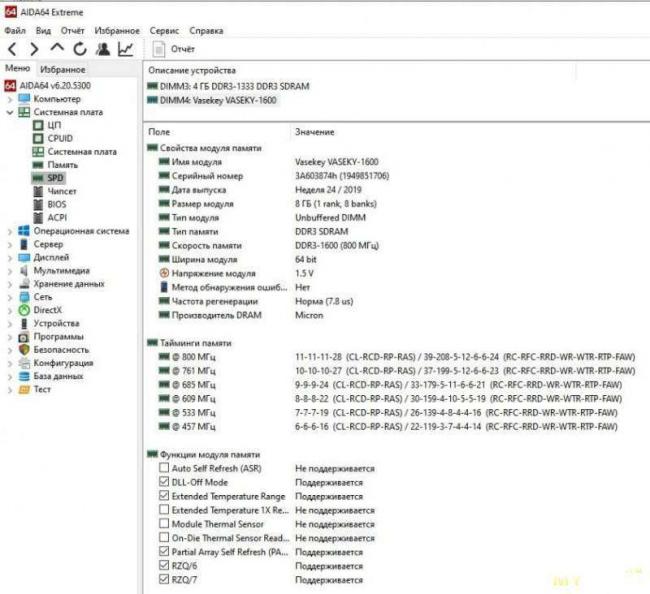 Затем были сняты показания при помощи программы с CPU-Z.
Затем были сняты показания при помощи программы с CPU-Z.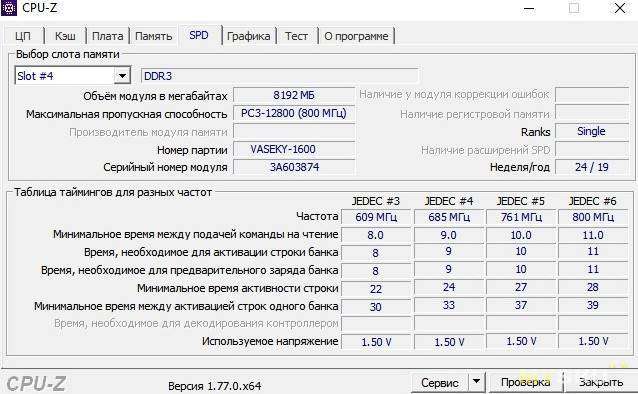 Тестирование приложением Aida64 Cache&Memory Benchmark.
Тестирование приложением Aida64 Cache&Memory Benchmark.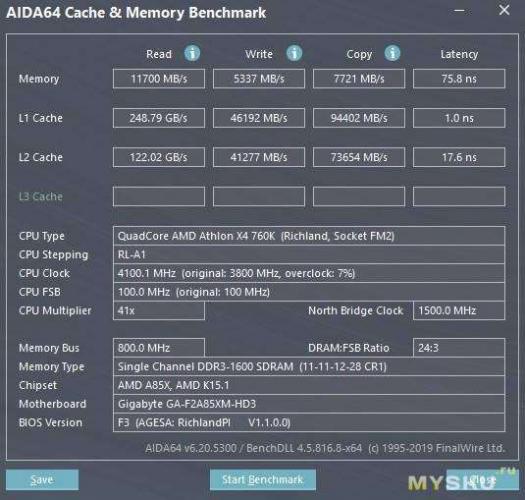 И напоследок информация от программы Thaiphoon Burner.
И напоследок информация от программы Thaiphoon Burner.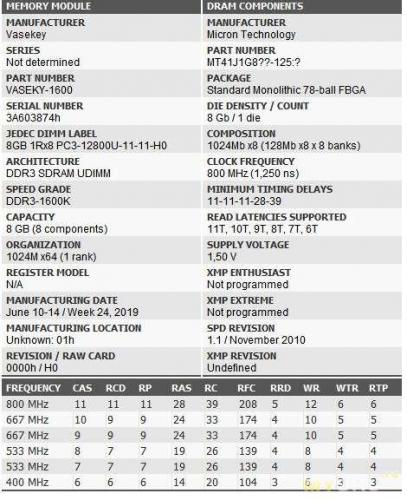 Итог: Для чего? Чтобы уже устаревший компик получил небольшой апгрейд и не казался таким уже беспомощным. Работает-ли данная планка в связке с моей старой? Да, теперь старичок несет на борту 12Гб. Проблем с отваливанием памяти на протяжении более месяца замечено не было.
Итог: Для чего? Чтобы уже устаревший компик получил небольшой апгрейд и не казался таким уже беспомощным. Работает-ли данная планка в связке с моей старой? Да, теперь старичок несет на борту 12Гб. Проблем с отваливанием памяти на протяжении более месяца замечено не было.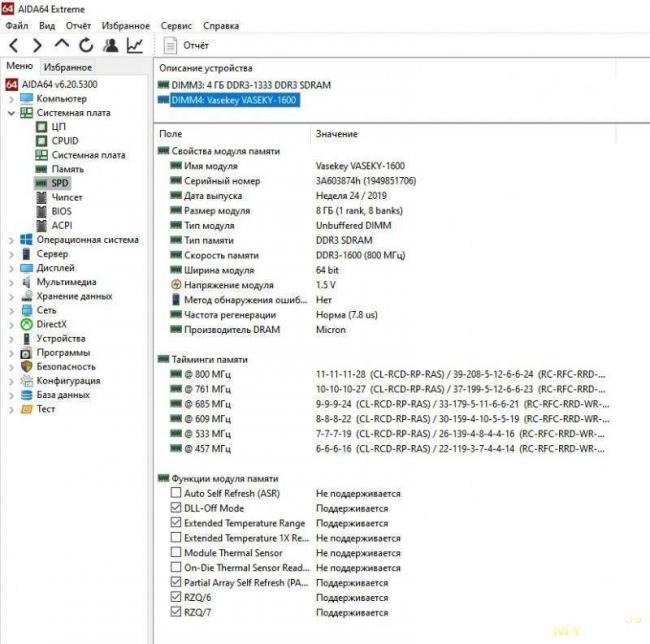 Советовать брать или нет не буду, каждый находит то, что ему нужнее, меня устраивает, но п,18 сами понимаете, ценники в каждом магазине разные. До новых встреч. Товар предоставлен для написания обзора магазином. Обзор опубликован в соответствии с п.18 Правил сайта. Используемые источники:
Советовать брать или нет не буду, каждый находит то, что ему нужнее, меня устраивает, но п,18 сами понимаете, ценники в каждом магазине разные. До новых встреч. Товар предоставлен для написания обзора магазином. Обзор опубликован в соответствии с п.18 Правил сайта. Используемые источники:
- https://habr.com/post/370561/
- https://tehno.guru/ru/operativnaya-pamyat-ddr3/
- https://mysku.me/blog/china-stores/79292.html
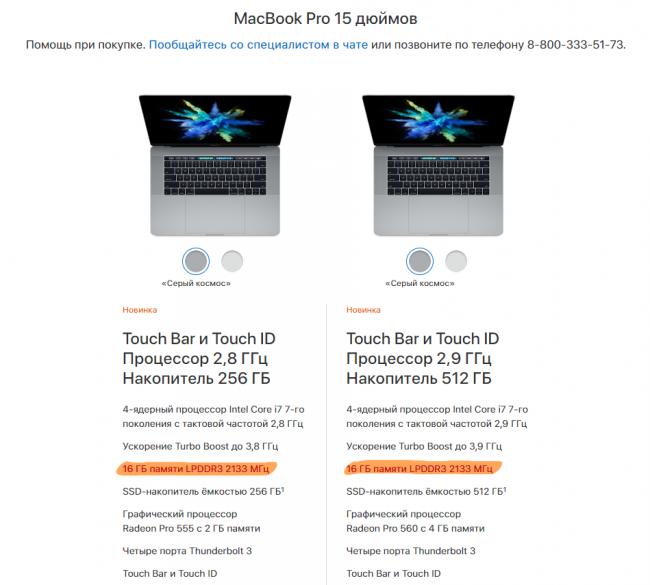
 Выбираем оперативную память DDR3 для компьютера: разбор характеристик и сравнение популярных моделей
Выбираем оперативную память DDR3 для компьютера: разбор характеристик и сравнение популярных моделей Выбор оперативной памяти по маркировке и характеристикам
Выбор оперативной памяти по маркировке и характеристикам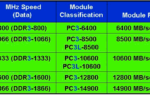 Разница между оперативной памятью DDR3 и DDR3L: сравнительный анализ
Разница между оперативной памятью DDR3 и DDR3L: сравнительный анализ






 SODIMM DDR3 в мгновение ока превращаем,....,превращаем в DIMM DDR3
SODIMM DDR3 в мгновение ока превращаем,....,превращаем в DIMM DDR3 Объем оперативной памяти 4 Гб. Это много или мало
Объем оперативной памяти 4 Гб. Это много или мало Обзор убийцы дорогих телевизоров, Xiaomi Mi TV 2 - за 299$
Обзор убийцы дорогих телевизоров, Xiaomi Mi TV 2 - за 299$